CentOS 6中,可通过重启nscd服务或使用
sudo /etc/init.d/dnsmasq restart命令清空DNS缓存。CentOS 6系统中,DNS(域名系统)缓存用于存储先前的DNS查询结果,以加速后续的DNS查询,有时可能需要手动清空DNS缓存以确保DNS查询的准确性,比如在进行网络故障排查或者解决域名解析问题时,以下是在CentOS 6中清空DNS缓存的详细方法:
使用nscd服务清空DNS缓存
| 步骤 | 命令 | 说明 |
|---|---|---|
| 1 | sudo service nscd status |
检查nscd服务是否正在运行,如果未运行,则需要先启动该服务。 |
| 2 | sudo /etc/init.d/nscd restart 或 sudo service nscd restart |
重启nscd服务,这将同时清空DNS缓存,注意,执行此命令需要root权限。 |
说明:
nscd(Name Service Caching Daemon)是一个名字服务缓存守护进程,它缓存了常用的系统信息,包括DNS信息,通过重启nscd服务,可以清空其缓存的DNS信息。- 如果系统未安装
nscd服务,则无法使用此方法,可以通过yum install nscd命令来安装。
使用systemdresolved服务清空DNS缓存(如果适用)
虽然systemdresolved是较新CentOS版本中的默认DNS解析器,但在某些CentOS 6系统中可能也安装了此服务,如果系统中存在systemdresolved服务,可以使用以下命令清空DNS缓存:
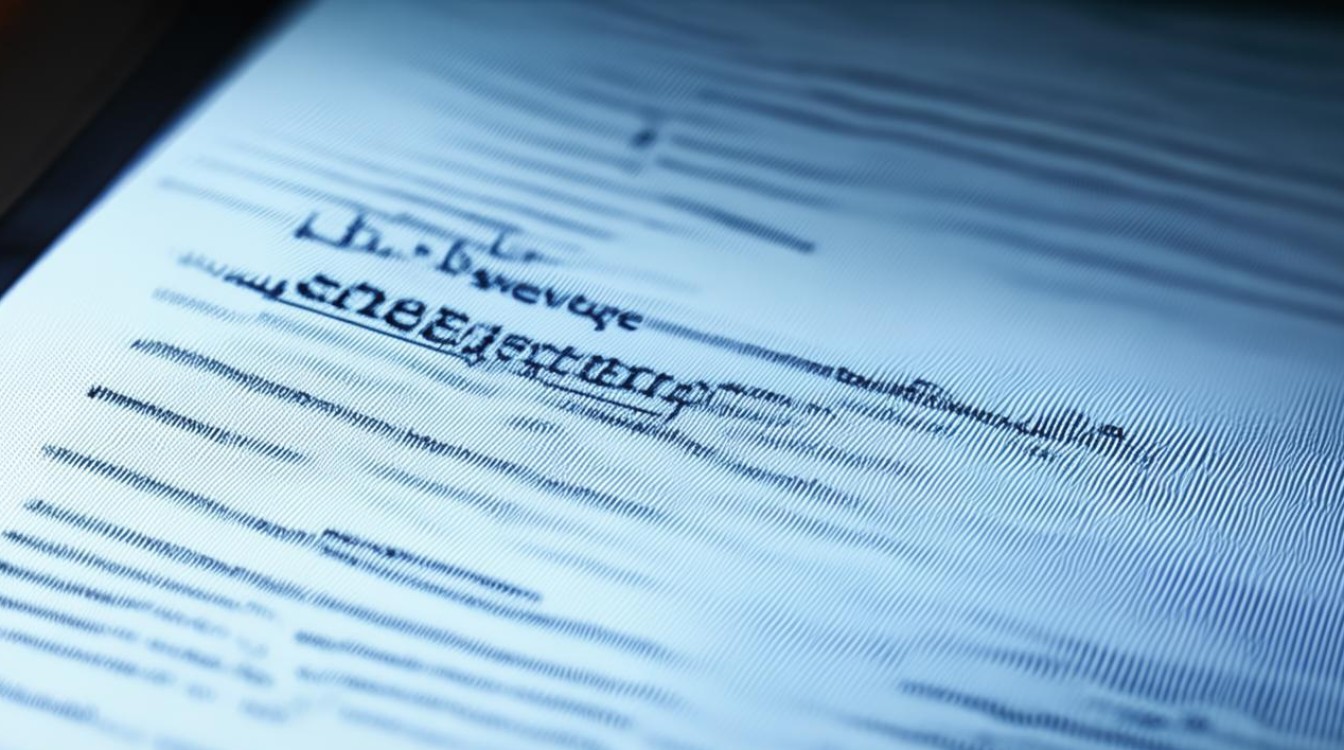
sudo systemdresolve flushcaches
说明:
- 此命令会清空
systemdresolved服务的DNS缓存,并重新加载配置。 - 并非所有CentOS 6系统都安装了
systemdresolved服务,因此此方法可能不适用于所有系统。
其他注意事项
- 查看当前DNS缓存:在尝试清空DNS缓存之前,可以使用
sudo systemdresolve statistics(如果适用)或查看/var/named/data/named_mem_cache(如果存在)等文件来查看当前的DNS缓存情况。 - 网络连接中断:清空DNS缓存可能会导致网络连接的短暂中断,因为系统需要重新从DNS服务器获取最新的DNS解析结果。
- 谨慎操作:在执行任何涉及系统服务的命令时,请确保您知道自己在做什么,以免对系统稳定性造成影响。
相关问题与解答
问题1:如何在CentOS 6中永久更改DNS服务器地址?
解答:要永久更改CentOS 6中的DNS服务器地址,可以编辑/etc/resolv.conf文件,并添加或修改nameserver行来指定新的DNS服务器地址。
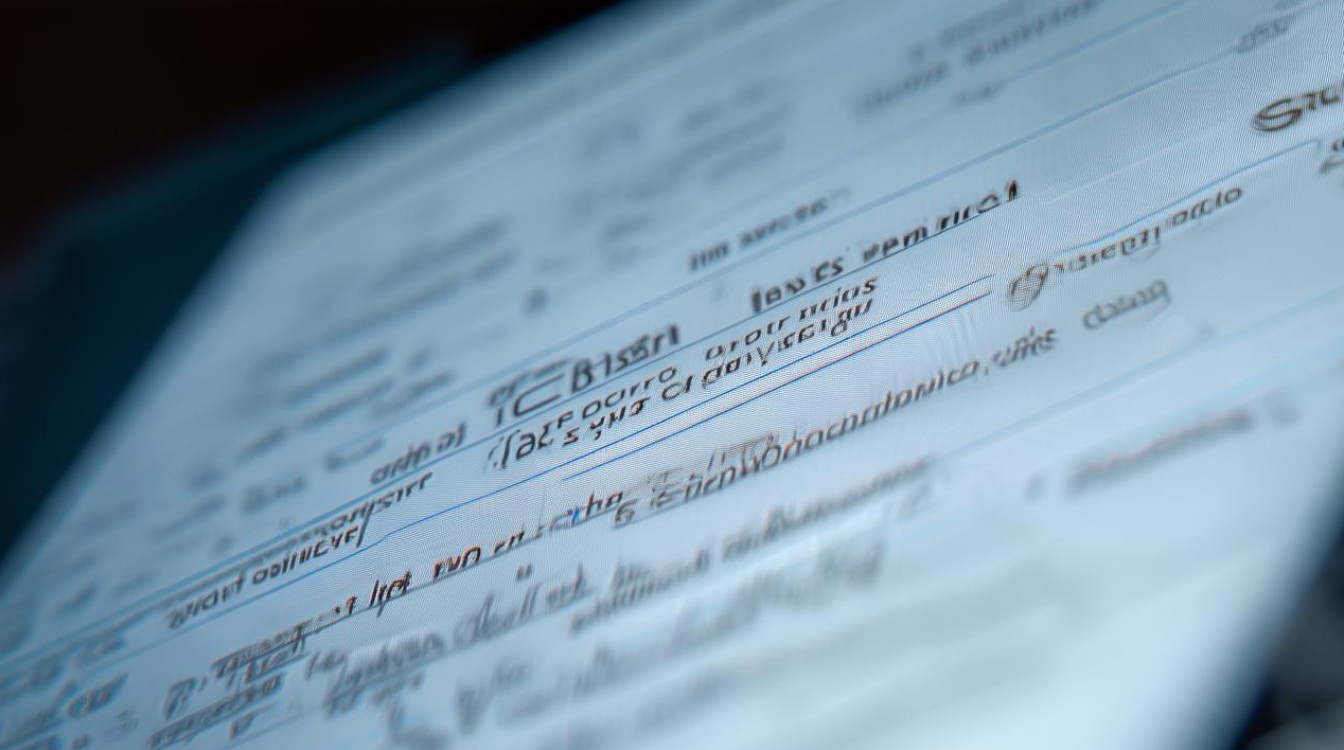
sudo vi /etc/resolv.conf
在文件中添加或修改如下行:
nameserver 8.8.8.8 # Google Public DNS
nameserver 8.8.4.4 # Google Public DNS (备用)保存并退出编辑器后,新的DNS服务器地址将生效,某些网络环境可能会通过DHCP动态分配resolv.conf,因此可能需要额外的配置来确保更改持久有效。
问题2:清空DNS缓存后,为什么有些域名仍然解析为旧的IP地址?
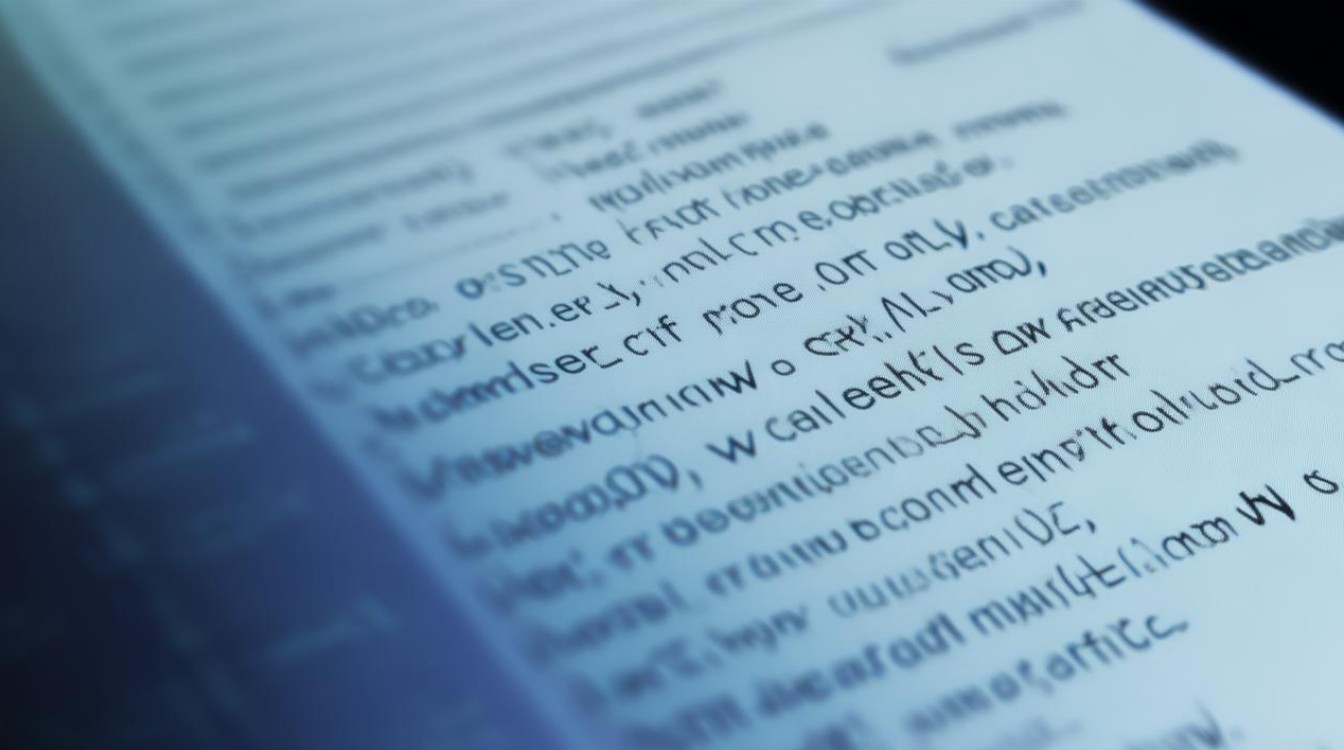
解答:清空DNS缓存后,如果某些域名仍然解析为旧的IP地址,可能有以下几个原因:
- 本地
/etc/hosts文件:检查/etc/hosts文件,看是否有关于该域名的静态映射,如果有,并且你希望使用新的DNS解析结果,可以删除或注释掉相关行。 - 浏览器缓存:如果你在浏览器中访问该域名,浏览器本身也可能有DNS缓存,尝试清除浏览器的DNS缓存或重启浏览器。
- ISP或路由器缓存:有时,互联网服务提供商(ISP)或路由器也会缓存DNS解析结果,在这种情况下,清空本地DNS缓存可能不足以解决问题,需要等待ISP或路由器的缓存过期。
- CDN或负载均衡器:如果域名指向的是内容分发网络(CDN)或负载均衡器,它们可能有自己的缓存机制,导致即使本地DNS缓存已清空,仍然返回旧的IP